Протягом дня ви можете перебувати в різному настрої або слухати різну музику і хочете поділитися, але без публікації. Багато комунікаційних програм дозволяють налаштувати статус, який можуть бачити інші користувачі, якщо вони їх шукають.
Slack також дозволяє вам налаштувати свій статус, щоб мати можливість це зробити, вам потрібно натиснути на зображення профілю у верхньому правому куті, а потім натиснути «Оновити свій статус».
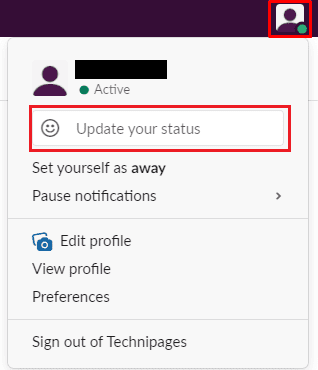
У спливаючому вікні «Встановити статус» ви можете вручну налаштувати статус або вибрати попередньо визначений. Кожен статус містить письмовий статус і тривалість, ви також можете за бажанням включити емодзі. Кожен сервер має до п’яти статусів, які вони можуть визначити. Цей статус сервера за замовчуванням має значення «На зустрічі» протягом години, «На роботу» протягом тридцяти хвилин, «Не хворіє» протягом дня, «У відпустці», доки не буде очищено, і «Віддалена робота» протягом дня.
Slack також включає інтеграцію календаря з Календарем Google і Календарем Outlook, які можуть автоматично встановити ваш статус на «На зустрічі» під час ваших запланованих зустрічей.
Щоб вибрати статус сервера, просто натисніть на нього, а потім натисніть «Зберегти». Щоб увімкнути інтеграцію статусу календаря Google або Outlook, клацніть їх, а потім дотримуйтесь інструкцій з інтеграції. Щоб налаштувати спеціальний статус, просто почніть вводити «Який ваш статус?» коробка.
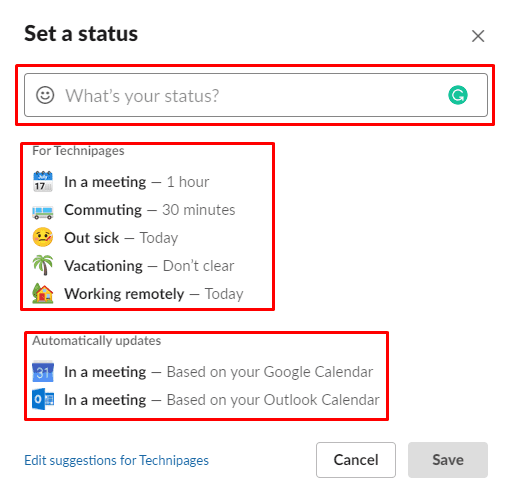
Після того, як ви виберете попередньо налаштований статус або введете свій власний статус, спливаюче вікно трохи зміниться. Якщо ви хочете змінити тривалість свого статусу, натисніть спадне вікно «Очистити після» та налаштуйте, коли ви хочете, щоб ваш статус закінчився.
Нарешті, якщо ви хочете включити емодзі до свого статусу, клацніть на смайлі ліворуч від вашого статусу, щоб відкрити засіб вибору смайлів, а потім знайдіть потрібний смайлик. Коли ви задоволені своїм статусом, натисніть «Зберегти», щоб застосувати його.
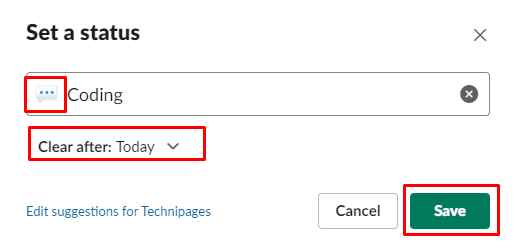
Сподіваюся, ця стаття допомогла вам дізнатися, як змінити свій статус у Slack.